כשגרסת ה-1.0 המצופה של Satisfactory הגיעה לחופינו, היינו להוטים לצלול פנימה וליצור את האימפריות התעשייתיות שלנו בדיוק כמו גיימרים אחרים. עם זאת, חלקם גילו שהם חווים קריסות בהפעלה או באמצע המשחק, וזה די מתסכל. חלקם אפילו ראו את הודעת השגיאה 'תהליך לא אמיתי קרס' כאשר Satisfactory קרס.

אם אתה אחד מהחלוצים שנתקלים בקריסות ב-Satisfactory במחשב האישי שלך, אל תפחד, ריכזנו כאן מדריך פתרון בעיות יסודי שעזר לגיימרים אחרים עם הקריסה במחשבים שלהם. המשך לקרוא ונסה את השיטות שלהלן כדי לתקן את הקריסות בסיפוק ולהחזיר את עצמך בתור.
נסה את התיקונים האלה כאשר Satisfactory ממשיך לקרוס במחשב שלך
אינך צריך לנסות את כל התיקונים הבאים: פשוט פעל במורד הרשימה עד שתמצא את האחד שעושה את הטריק כדי לתקן עבורך את בעיית המשביע רצון להמשיך לקרוס במחשב.
- הפעל משביע רצון עם DirectX11
- הפעל משביע רצון עם הכרטיס הגרפי הייעודי
- עדכן את מנהלי ההתקן של ה-GPU
- אמת את תקינות קובץ המשחק
- שנה את הגדרות הגרפיקה במשחק
- תיקון קבצי מערכת
1. הפעל את Satisfactory עם DirectX11
הסיבה הראשונה שבגללה Satisfactory קורס בקלות במחשב שלך היא לעתים קרובות בגלל שהמחשב שלך מנסה להריץ את המשחק על DirectX 12 במקום DirectX 11, שהוא טוב יותר עבור מכונות ישנות יותר. כדי לראות אם זה המקרה שלך, אתה יכול לעשות את הפעולות הבאות כדי להפעיל את Satisfactory עם DirectX11:
- הפעל מחדש את Steam.
- ב- סִפְרִיָה , קליק ימני מַשׂבִּיעַ רָצוֹן ובחר נכסים מהתפריט הנפתח.

- מתחת לאפשרויות ההשקה, הוסף -dx11 . לאחר מכן שמור ונסה להפעיל מַשׂבִּיעַ רָצוֹן כדי לראות אם הוא עדיין קורס.
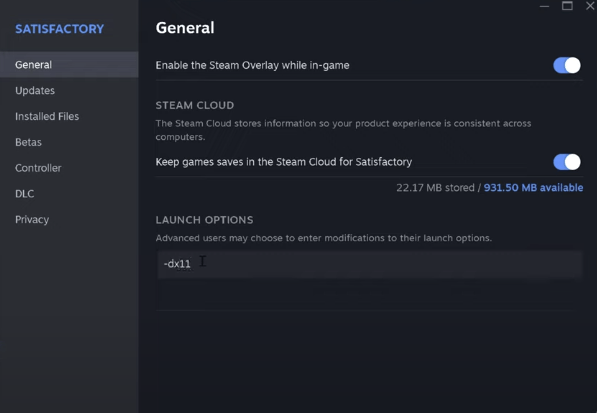
- אם בעיית הקריסה עם Satisfactory נשארת, נסה לשנות את הפקודה ל -d3d11 ולראות אם זה עוזר.
אם Satisfactory עדיין קורס במחשב שלך, אנא המשך לתיקון הבא.
2. הפעל משביע רצון עם הכרטיס הגרפי הייעודי
אם אתה משחק Satisfactory במחשב הנייד שלך, חיוני שתבחר את הכרטיס הגרפי הייעודי למשחק. כמו כן, ייתכן שתרצה לוודא שהגדרות הגרפיקה של Windows מוגדרות כהלכה בהתאם. כדי לעשות זאת:
- במקלדת, הקש על חלונות מפתח ואת אֲנִי מקש בו-זמנית כדי לפתוח הגדרות.
- לִבחוֹר משחקים , וודא שהבורר עבור מצב משחק מוגדר ל עַל . לאחר מכן לחץ על גרָפִיקָה לשונית.
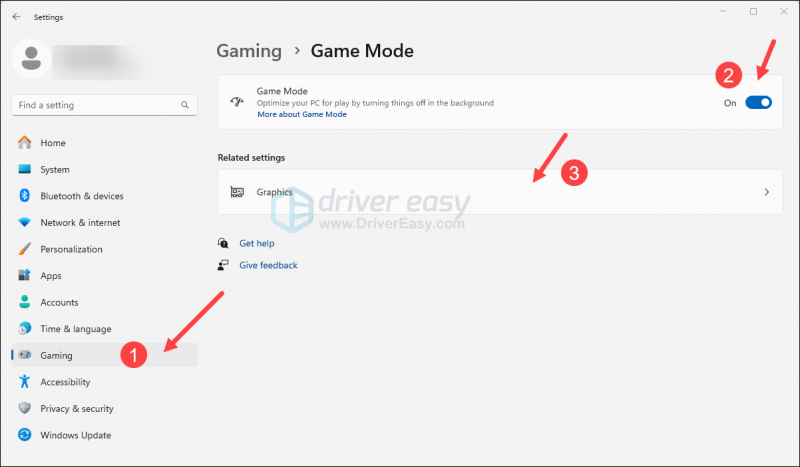
- לִבחוֹר מַשׂבִּיעַ רָצוֹן אוֹ קִיטוֹר מרשימת האפליקציות, ובחר ביצועים גבוהים .
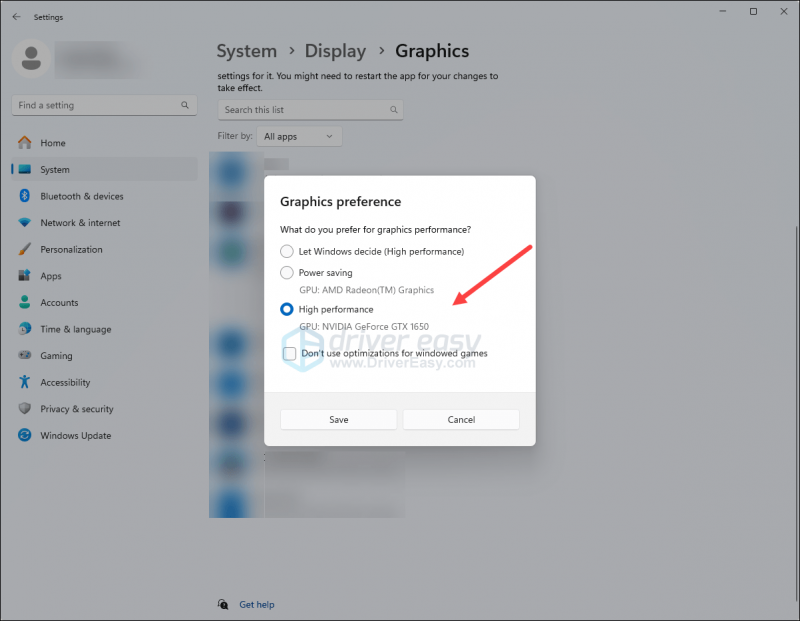
- לאחר מכן לחץ שנה את הגדרות ברירת המחדל של גרפיקה .
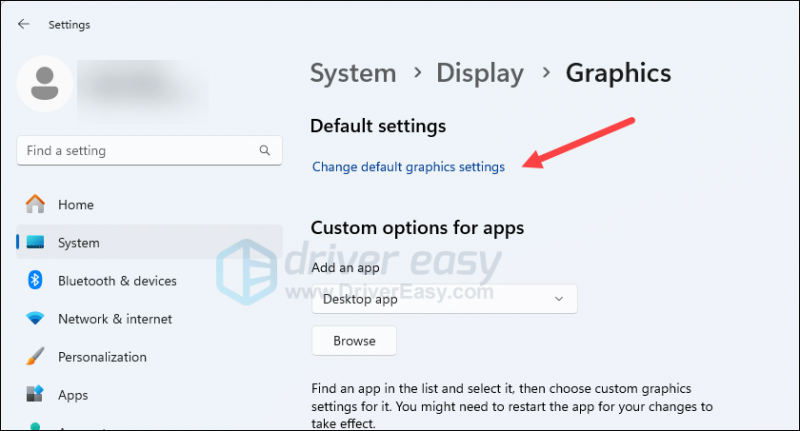
- ודא שהלחצנים עבור תזמון GPU מואץ בחומרה ו אופטימיזציות למשחקי חלונות שניהם מוגדרים ל עַל .
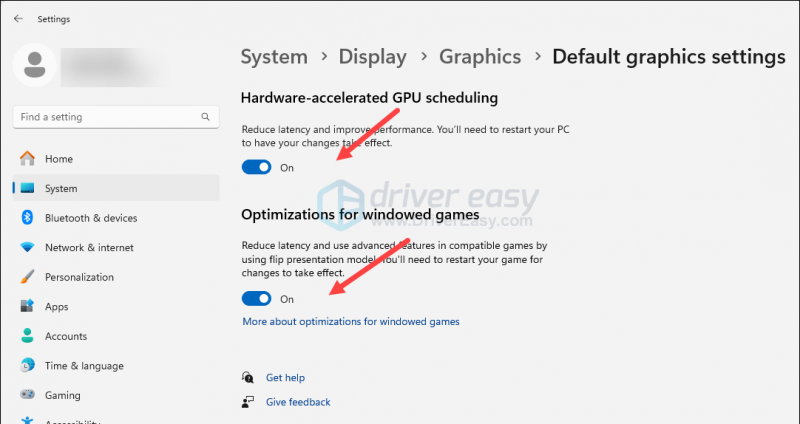
הפעל מחדש את משביע רצון כדי לראות אם הוא ממשיך לקרוס. אם הבעיה עדיין נמשכת, המשך לתיקון הבא, להלן.
3. עדכן את מנהלי ההתקן של ה-GPU
מנהל ההתקן של כרטיס תצוגה מיושן או שגוי יכול גם להיות האשם לבעיית הקריסה המשביעת רצון שלך במחשב, כך שאם שתי השיטות שלעיל אינן עוזרות לעצור את הקריסות ב-Satisfactory, סביר להניח שיש לך מנהל התקן גרפי פגום או מיושן. אז אתה צריך לעדכן את הדרייברים שלך כדי לראות אם זה עוזר.
אם אין לך זמן, סבלנות או כישורים לעדכן את מנהל ההתקן באופן ידני, תוכל לעשות זאת באופן אוטומטי עם דרייבר קל . Driver Easy יזהה אוטומטית את המערכת שלך וימצא את הדרייברים הנכונים עבורה. אינך צריך לדעת באיזו מערכת בדיוק פועל המחשב שלך, אינך צריך להיות מוטרד מהנהג הלא נכון שהיית מוריד, ואינך צריך לדאוג לטעות בעת ההתקנה. Driver Easy מטפל בהכל.
אתה יכול לעדכן את מנהלי ההתקן שלך באופן אוטומטי עם אחד מהאפשרויות 7 ימי ניסיון חינם או את גרסת פרו של Driver Easy. זה לוקח רק 2 קליקים, ואתה מקבל תמיכה מלאה והתחייבות להחזר הכסף של 30 יום עם גרסת ה-Pro:
- הורד והתקן את Driver Easy.
- הפעל את Driver Easy ולחץ על סרוק עכשיו לַחְצָן. לאחר מכן, Driver Easy יסרוק את המחשב שלך ויזהה מנהלי התקנים בעייתיים.
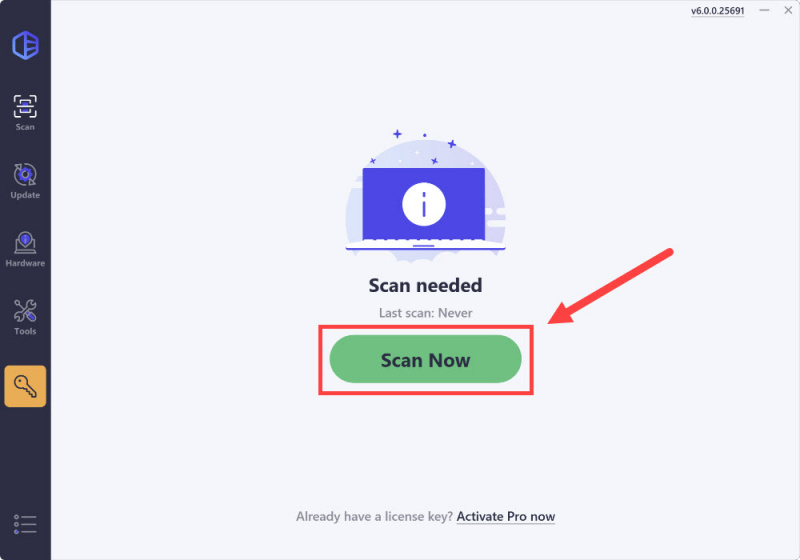
- לחץ על הפעל ועדכן לחצן ליד המכשיר המסומן כדי להוריד ולהתקין באופן אוטומטי את הגרסה הנכונה של מנהל ההתקן הזה.
או לחץ עדכן הכל להוריד ולהתקין באופן אוטומטי את הגרסה הנכונה של כל מנהלי ההתקן שחסרים או לא מעודכנים במערכת שלך (תצטרך את גרסת פרו לשם כך - כאשר תבחר עדכן הכל, תקבל הנחיה לשדרג. אם אתה עדיין לא מוכן לרכוש את גרסת ה-Pro, Driver Easy מספק ניסיון של 7 ימים ללא עלות, ומעניק גישה לכל תכונות ה-Pro כמו הורדות מהירות והתקנה קלה. לא יחולו חיובים עד לאחר סיום תקופת הניסיון של 7 ימים.)
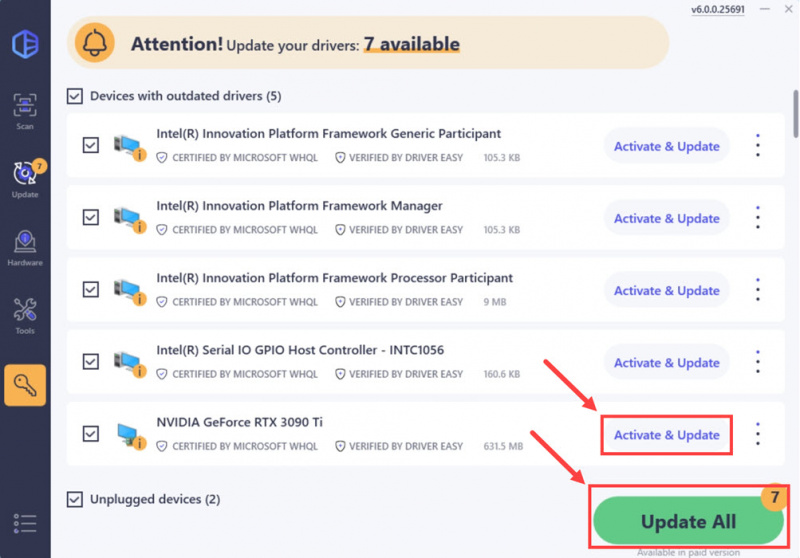
- לאחר העדכון, הפעל מחדש את המחשב כדי להיכנס לתוקף.
אם עדכון למנהל ההתקן הנכון והעדכני ביותר של הכרטיס הגרפי אינו עוזר לעצור את הקריסות ב- Satisfactory במחשב האישי שלך, אנא המשך לתיקון הבא למטה.
4. ודא את תקינות קובץ המשחק
קבצי משחק פגומים או חסרים עלולים גם לגרום לקריסות ב-Saisfactory במחשב האישי שלך. במקום להתקין את המשחק מלמעלה, אתה יכול להשתמש בתכונת אימות קבצי המשחק ב-Steam ו-Epic Games Launcher בדרך זו:
משגר המשחקים האפי
כדי לאמת את קבצי המשחק ב-Epic Games Launcher:
- ב-Epic Game Launcher, מצא את משביע רצון במכשיר שלך סִפְרִיָה . נְקִישָׁה שלוש הנקודות בצד ימין של קו המשחק ובחר לְנַהֵל .
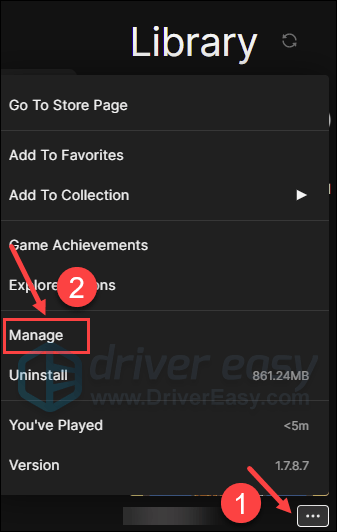
- נְקִישָׁה לְאַמֵת כדי להתחיל לאמת את קבצי המשחק.
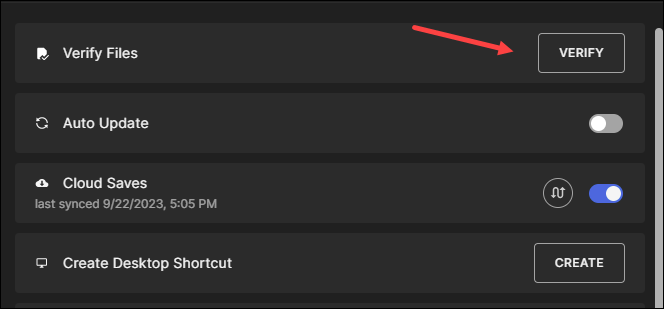
- המתן לסיום האימות. (ייתכן שייקח זמן מה לאמת את כל הקבצים שלך.)
- לאחר האימות, הפעל שוב את Satisfactory שלך כדי לראות אם הוא עדיין קורס.
קִיטוֹר
- הפעל את Steam.
- ב- סִפְרִיָה , לחץ לחיצה ימנית על משביע רצון ובחר נכסים מהתפריט הנפתח.

- בחר את קבצים מותקנים לשונית ולחץ על תקינות מאומתת של קבצי המשחק לַחְצָן.
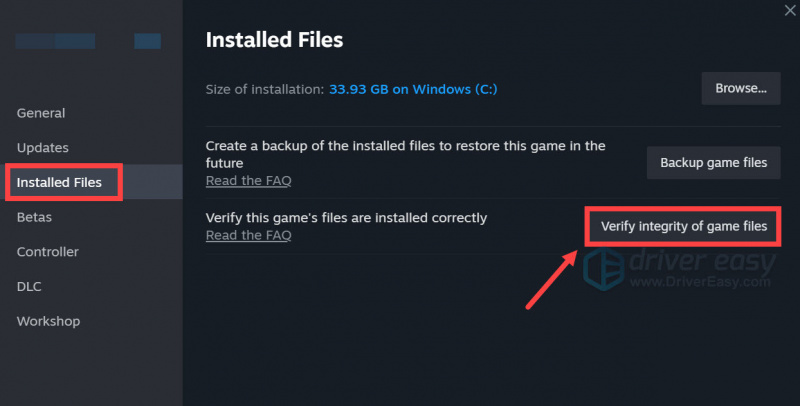
- Steam תאמת את קבצי המשחק - תהליך זה עשוי להימשך מספר דקות.
כאשר קבצי המשחק מאומתים, ויש לעדכן אותם גם לגרסה העדכנית ביותר, אך Satisfactory עדיין ממשיך להתרסק במחשב האישי שלך, אנא המשך לשיטה הבאה למטה.
5. שנה את הגדרות הגרפיקה במשחק
לפי מפתחי המשחקים, למעבדי GPU מסדרת AMD Radeon 5000 יש סיכוי גבוה יותר שיהיו בעיות חזותיות או קריסות עם Satisfactory, ואתה יכול לשנות את הגדרות הגרפיקה במשחק כדי למנוע בעיות כאלה. הגדרות אלו עשויות לעבוד גם עם כרטיסי גרפיקה אחרים. נסה אותם לראות אם הם עושים לך פלאים:
- עבור אל ממשק הגדרות המשחק, לאחר מכן אפשרויות > וִידֵאוֹ , אם אתה יכול השבת את שיטת העלאת קנה מידה כולם ביחד, תעשו את זה. אם לא, בחר אפשרויות אחרות מאשר AMD FSR כשיטת ההגדלה שלך.
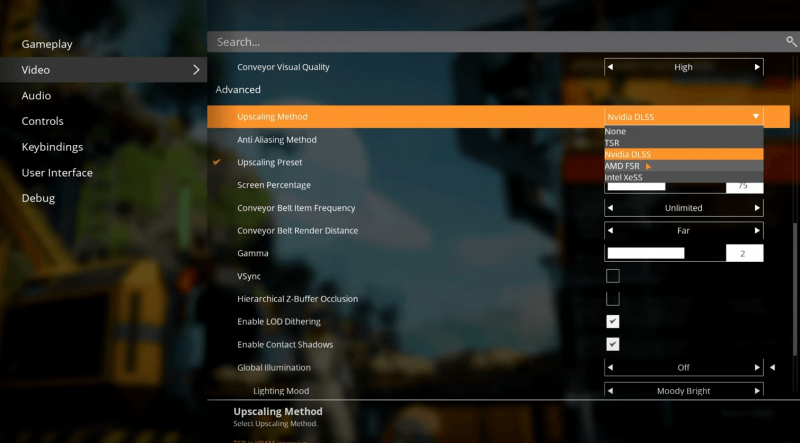
- גלול מעט למטה ותכבה VSync ,
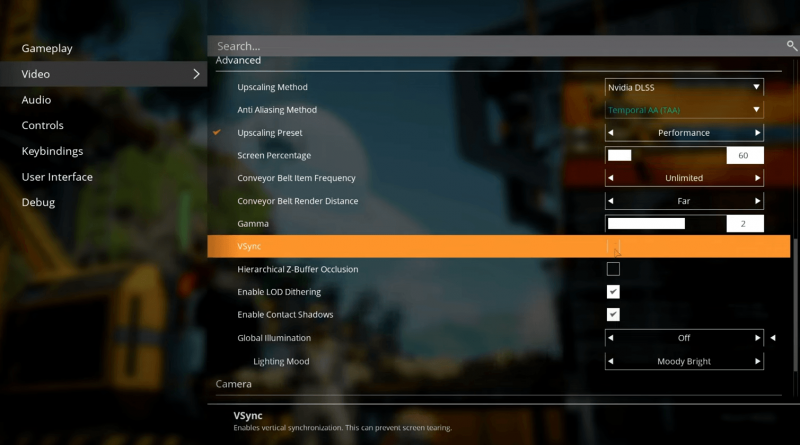
- לחץ על החל כדי לשמור את השינויים.
הפעל מחדש את Satisfactory ובדוק אם הוא עדיין קורס במחשב שלך. אם כן, אנא עברו לתיקון הבא.
6. תיקון קבצי מערכת
אם אתה מתמודד עם בעיות מתמשכות עם קריסה משביעת רצון במחשב האישי שלך ואף אחד מהפתרונות הקודמים לא הוכיח את עצמו כיעיל, ייתכן שקבצי המערכת הפגומים שלך אשמים. כדי לתקן זאת, תיקון קבצי המערכת הופך להיות חיוני. הכלי System File Checker (SFC) יכול לסייע לך בתהליך זה. על ידי ביצוע הפקודה 'sfc /scannow', אתה יכול ליזום סריקה המזהה בעיות ומתקן קבצי מערכת חסרים או פגומים. עם זאת, חשוב לציין זאת כלי SFC מתמקד בעיקר בסריקת קבצים עיקריים ועשוי להתעלם מבעיות קלות .
במצבים בהם הכלי SFC נופל, מומלץ כלי תיקון עוצמתי ומיוחד יותר של Windows. Fortect הוא כלי אוטומטי לתיקון חלונות המצטיין בזיהוי קבצים בעייתיים ובהחלפת קבצים לא תקינים. על ידי סריקה מקיפה של המחשב האישי שלך, Fortect יכולה לספק פתרון מקיף ויעיל יותר לתיקון מערכת Windows שלך.
- הורד והתקן את Fortect.
- פתח את Fortect. זה יפעיל סריקה בחינם של המחשב האישי שלך וייתן לך דוח מפורט של מצב המחשב האישי שלך .
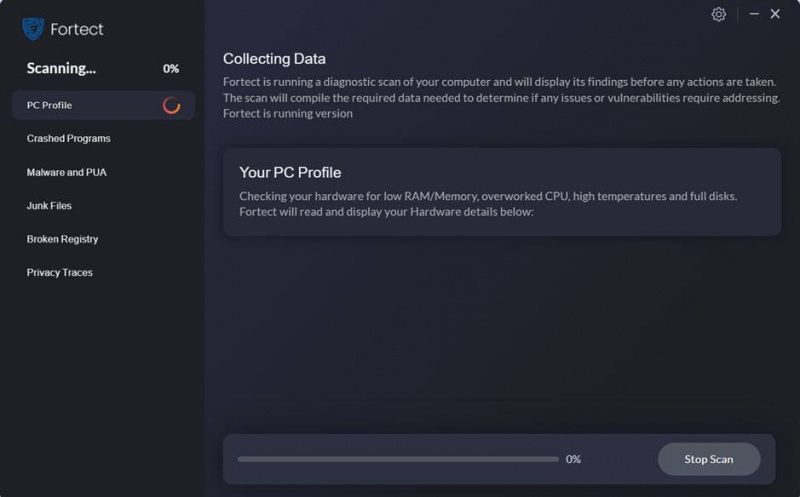
- לאחר שתסיים, תראה דוח המציג את כל הבעיות. כדי לתקן את כל הבעיות באופן אוטומטי, לחץ התחל תיקון (תצטרך לרכוש את הגרסה המלאה. היא מגיעה עם א 60 יום הבטחה להחזר כספי כך שתוכל לקבל החזר בכל עת אם Fortect לא יפתור את הבעיה שלך).
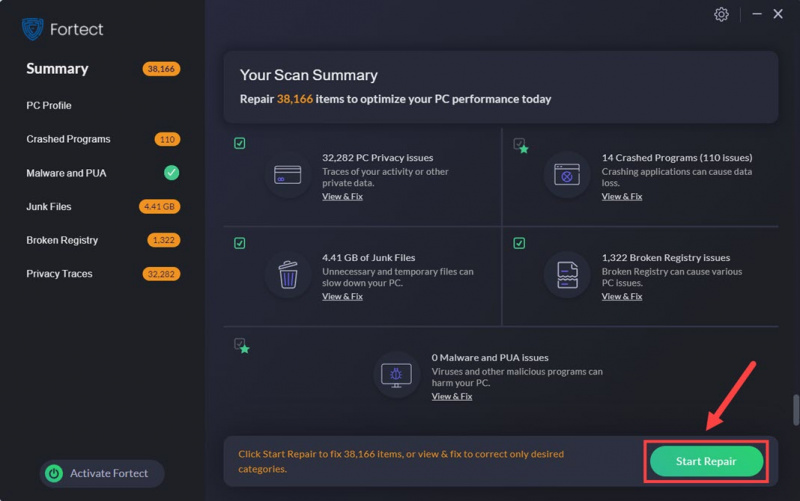
זה הכל כדי לתקן את משביע רצון ממשיך להתרסק בבעיה במחשב. אל תהסס לשתף אותנו אם יש לך פתרונות עובדים אחרים שעוזרים לתקן עבורך את התרסקות בסיפוק.
![[נפתר] כיצד לתקן קריסת Starfield במחשב](https://letmeknow.ch/img/knowledge-base/6E/solved-how-to-fix-starfield-crashing-on-pc-1.png)
![[נפתר] שגיאת הפעלה של EAC: Easy Anti-Cheat אינו מותקן](https://letmeknow.ch/img/knowledge-base/DA/solved-eac-launch-error-easy-anti-cheat-is-not-installed-1.jpg)
![[נפתר] F1 2021 קורס במחשב | פָּשׁוּט](https://letmeknow.ch/img/other/19/f1-2021-sturzt-ab-auf-pc-einfach.jpg)

![[נפתר] MSVCR120.dll חסר ב-Windows 11/10](https://letmeknow.ch/img/knowledge/04/msvcr120-dll-is-missing-windows-11-10.jpg)

![[נפתר] 'Far Cry 6 לא מופעל' במחשב האישי](https://letmeknow.ch/img/knowledge/90/far-cry-6-not-launching-pc.png)